Wix Blog: habilitar una función de búsqueda para tu blog en la app Wix
2 min
En este artículo
- Paso 1 | Agrega el elemento de búsqueda al blog
- Paso 2 | Personaliza las opciones de búsqueda del blog
Agregar la posibilidad de buscar en tu blog es un gran ahorro de tiempo tanto para ti como para los lectores de tu blog, especialmente mientras estás en marcha. Puedes habilitar una función de búsqueda solo para tu blog y personalizar lo que aparece en los resultados de búsqueda.
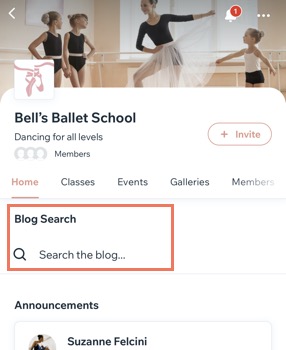
Paso 1 | Agrega el elemento de búsqueda al blog
Primero, debes agregar el elemento de búsqueda a tu blog en la app Wix.
Para agregar el elemento de búsqueda del blog:
- Ve a tu sitio en la app Wix.
- Pulsa Sitio y app
 en la parte inferior.
en la parte inferior. - Pulsa Personalizar en App para miembros.
- Pulsa + Agregar elemento.
- Pulsa Blog.
- Desplázate hacia abajo y pulsa el elemento de Búsqueda del blog.
- Habilita la palanca Título del elemento para agregar la opción de búsqueda en la parte superior de tu sitio en las apps para miembros.
- Ingresa el nombre del elemento del menú.
- Pulsa Agregar.
- Pulsa Hecho.
Paso 2 | Personaliza las opciones de búsqueda del blog
Una vez que hayas agregado el elemento de búsqueda, ve a Ajustes de la página del blog en la app Wix. Allí, puedes personalizar los ajustes de búsqueda eligiendo lo que tus lectores pueden buscar en tu blog.
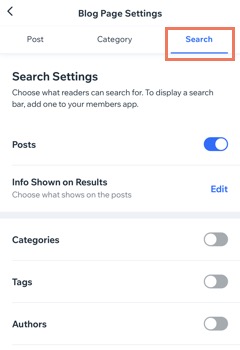
Para personalizar la configuración de búsqueda:
- Ve a tu sitio en la app Wix.
- Pulsa Administrar
 en la parte inferior.
en la parte inferior. - Pulsa Blog en Contenido y comunidad.
- Pulsa Opciones de la página.
- Pulsa Buscar en la parte superior.
- Habilita las palancas para establecer lo que tus lectores pueden buscar; Entradas, Categorías, Etiquetas y Autores.
- Pulsa Editar junto a Información mostrada en los resultados.
- Selecciona las funciones que deseas que aparezcan en los resultados de búsqueda.
- Pulsa Guardar.

